希望学员们能在学习课程中下载讲义,以及学习课程后,对课程进行评分和评语,应当如何实现呢?
一、如何设置评分评语以及添加讲义
具体操作步骤如下:
(1)新建课程
登录好智学在线培训系统后台,点击「课程管理」,选择「录播课程」,再点击「新建课程」,进入课程编辑界面。
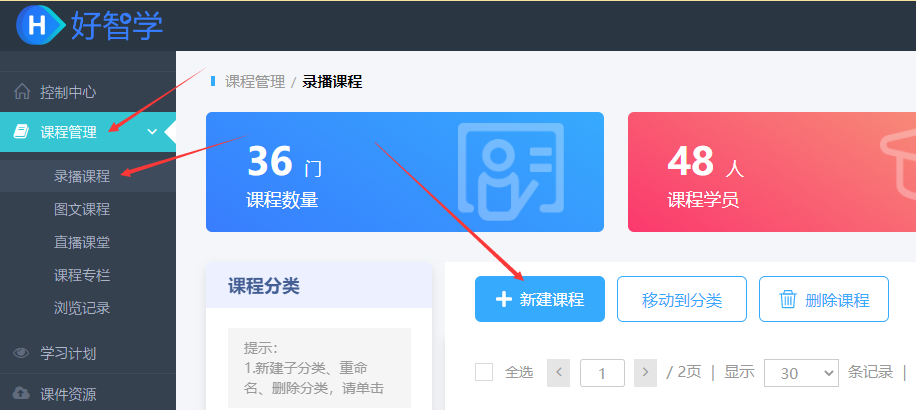
(2)编辑课程信息
根据提示,依次填写或选择:课程标题、课程分类、上传封面、课程介绍,完成后点击「保存并进入下一步」。
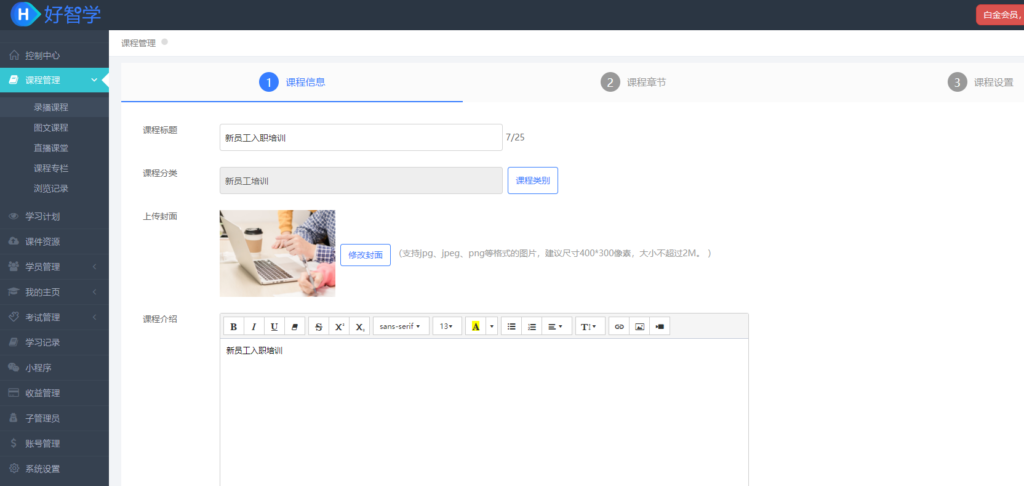
(3)编辑课程章节
进入课程章节界面后,点击「新建章节」,进入编辑框后填写章节标题、章节简介,以及选择课件;(如果资源管理里面没有您的课件,可以点击「上传课件」按钮上传课件)
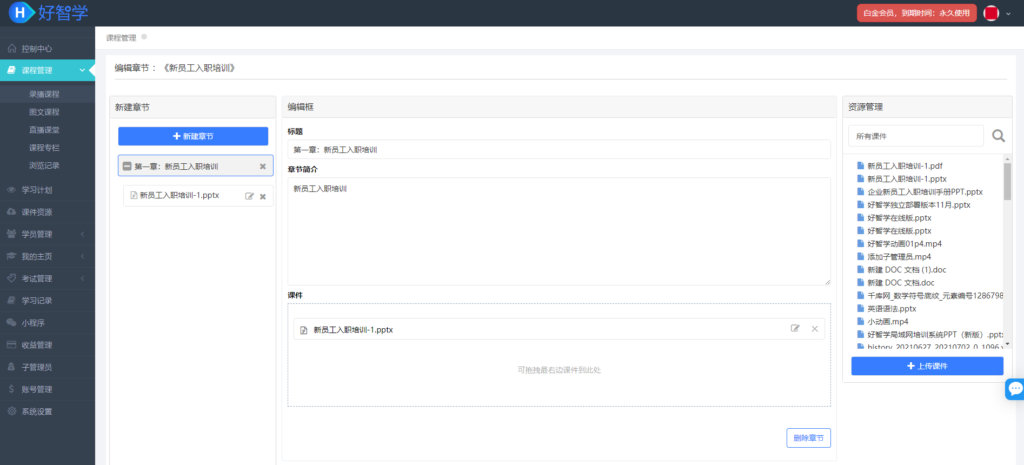
接着,选中课件,在弹出的「评分跟评语」后,开启按钮,完成后点击「保存并进入下一步」。
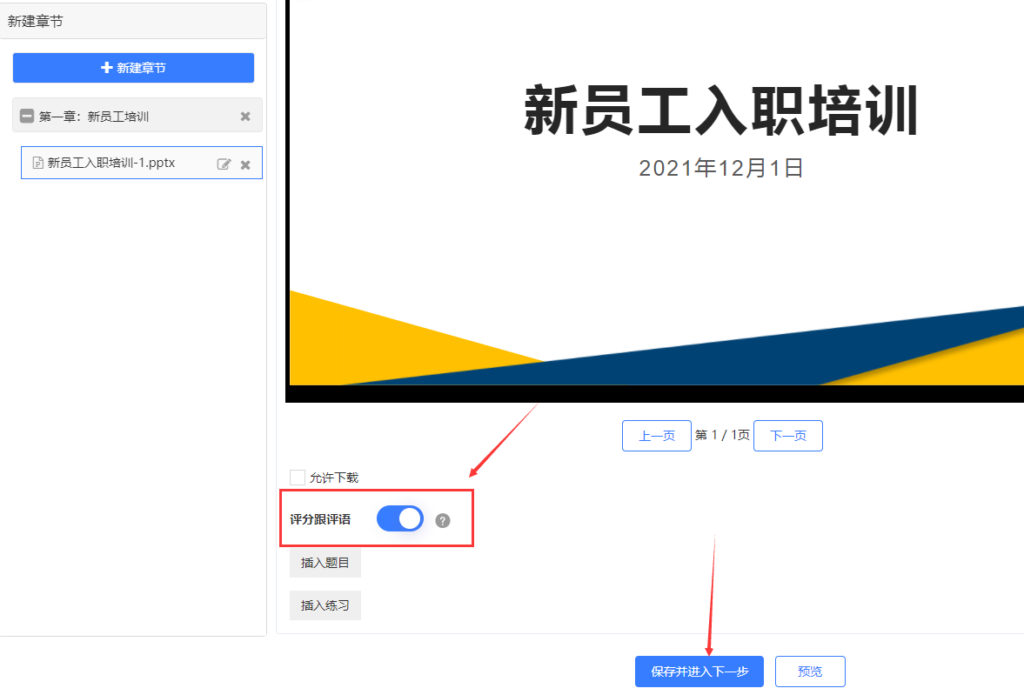
添加讲义,需要注意的是:只有在录播课中添加视频课件,才能添加讲义。
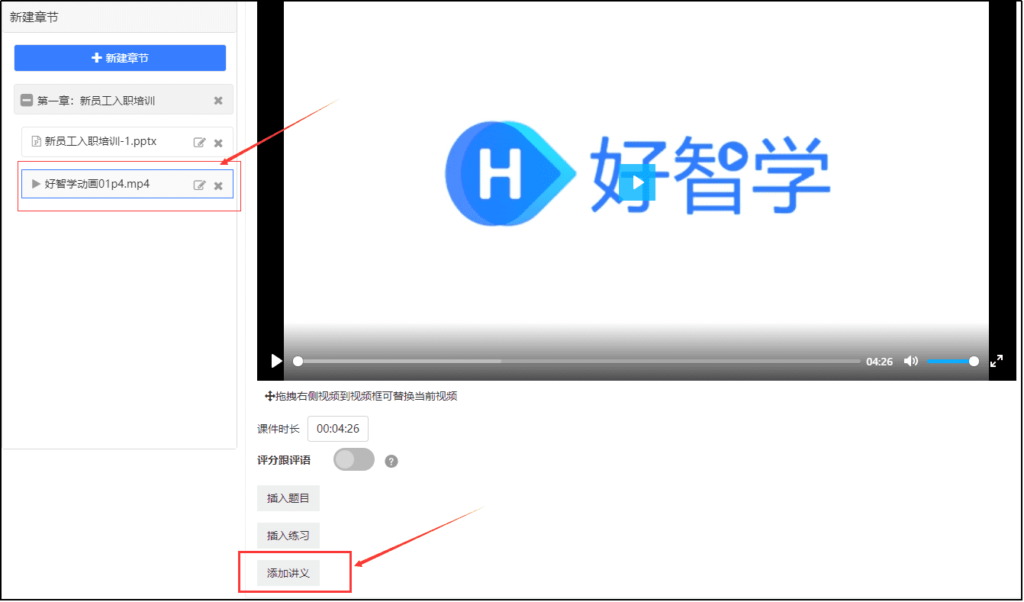
点击「添加讲义」,上传所需文档后,点击「保存」即可。
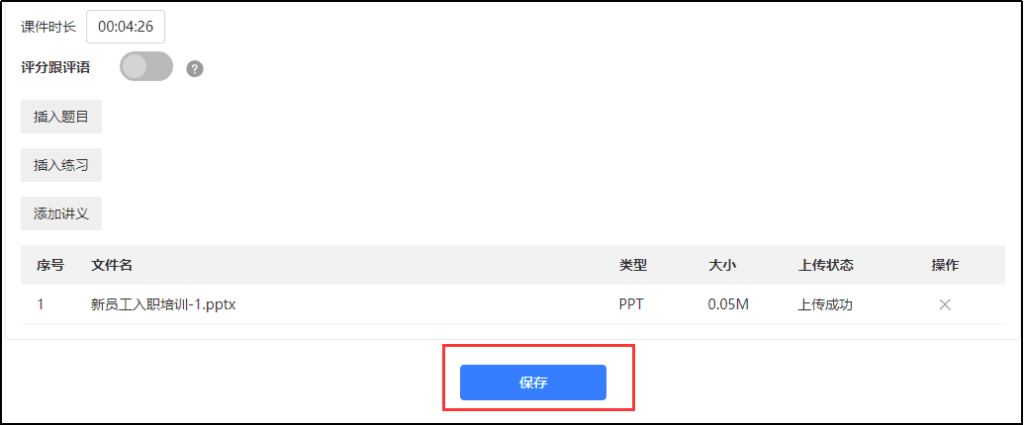
(4)课程设置
依据提示,完成课程设置信息,例如课程价格、课程标签、学习权限、有效翻页时间以及积分设置等;至此已经完成课程信息的编辑。
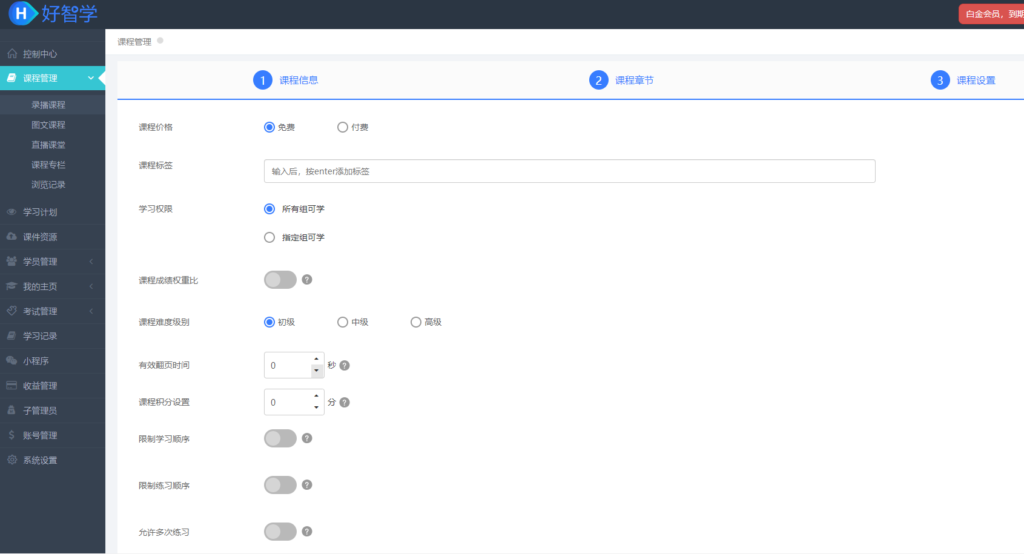
分享二维码或者课程链接给学员,学员们在学习完相应课程后,即可对课程进行评分、评语。
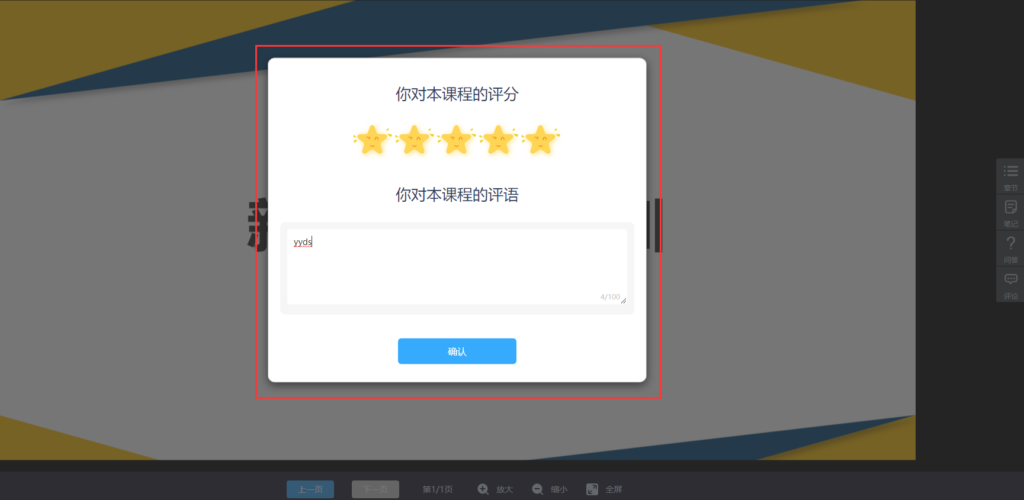
二、如何查看评分评语以及下载讲义
(1)点击「课程管理」,选择「录播课程」,在对应课程下,点击「更多」,选择「课程评分」,即可查看到评分和评语的记录。
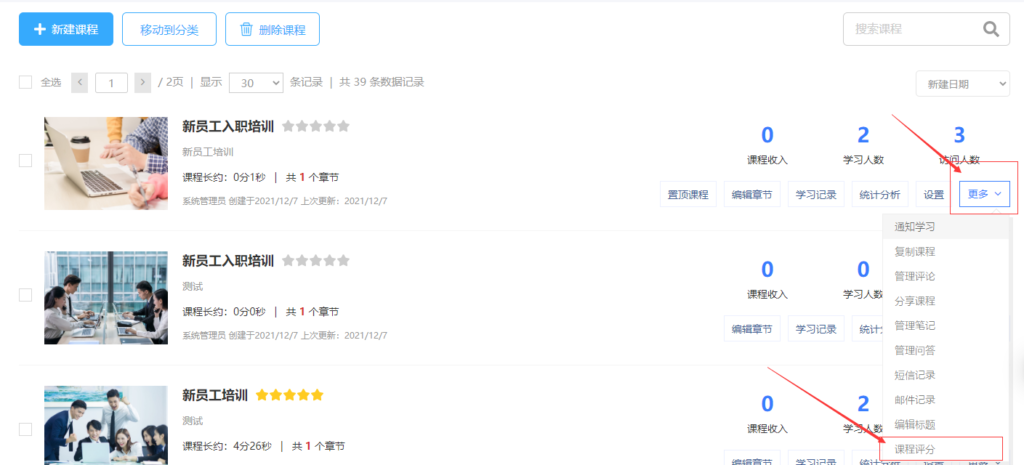
(2)您还可以选择评分评语,导出内容。
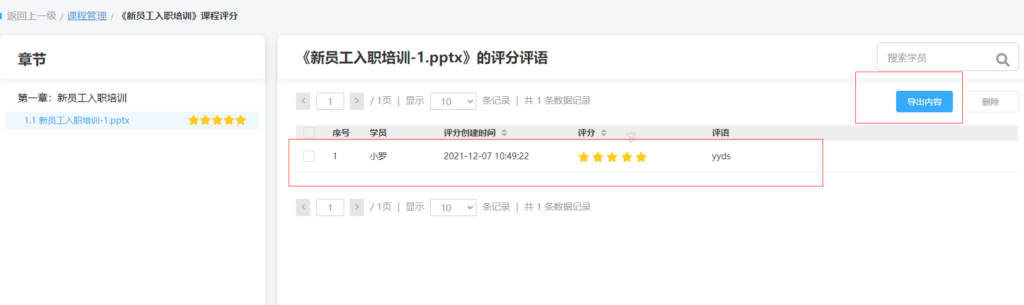
(3)在课程右侧点击「讲义」,即可下载讲义。
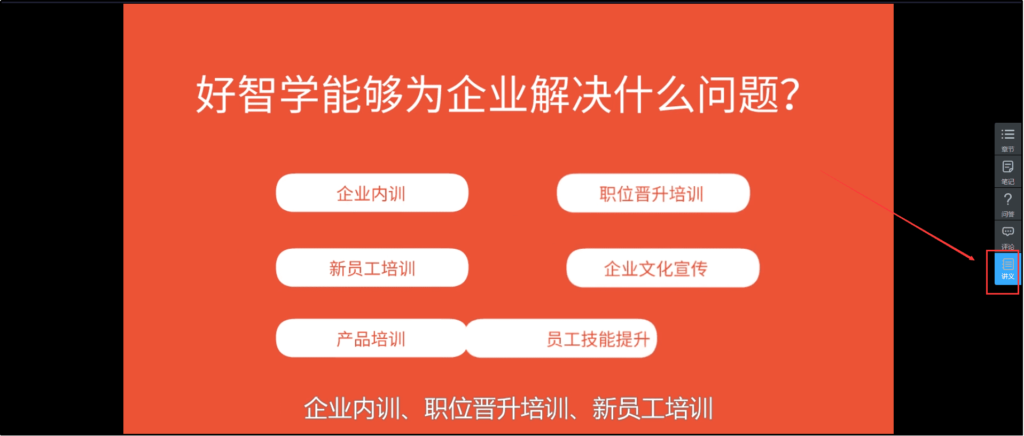
-09.png)